- U bent hier:
- Home
- Handleidingen
- F.A.Q. module
- F.A.Q.'s

F.A.Q. module
F.A.Q.'s
De F.A.Q. module bestaat uit F.A.Q.ís. Deze F.A.Q.ís heeft u totaal in eigen beheer. Werkwijze voor het aanmaken, aanpassen en koppelen van een F.A.Q. wordt in de volgende hoofdstukken beschreven.
Een F.A.Q. - item aanmaken
- Klik op het icoon Componentenbeheer, u bent nu op de pagina Componentenbeheer.
-
Zoek de F.A.Q. module op waar u de F.A.Q.ís aan toe wilt voegen en selecteer deze.
-
U komt nu op de pagina Bewerk F.A.Q. module hier kunt u F.A.Q.ís bekijken en toevoegen.
-
Klik op het icoon Overzicht F.A.Q.ís.
-
U bent nu op de pagina Overzicht F.A.Q.ís. Onder het kopje Gereedschappen vindt u het icoon Toevoegen F.A.Q. Klik op het icoon Toevoegen F.A.Q.
-
U bent nu op de pagina Toevoegen Talen, onder het kopje Talen ziet u het invulveld Titel Nederlands. Zie onderstaande voorbeeld. Vul hier een titel in naar wens.
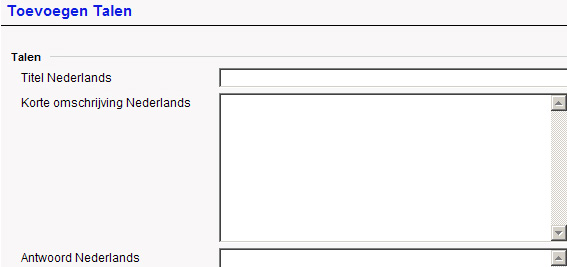
-
Vul nu een korte omschrijving in bij Korte omschrijving Nederlands.
-
Vul bij Antwoord het antwoord op de F.A.Q. in.
-
Klik op Opslaan, u F.A.Q. is opgeslagen.
Een F.A.Q. aanpassen
-
Klik op het icoon Componentenbeheer, u bent nu op de pagina Componentenbeheer.
-
Zoek de F.A.Q. module op waar u de F.A.Q.ís van wilt aanpassen en selecteer deze.
-
U komt nu op de pagina Bewerk F.A.Q. module. Klik op het icoon Overzicht F.A.Q.ís. U bent nu op de pagina Overzicht F.A.Q.ís. Onder het kopje F.A.Q.ís vindt u de aangemaakte F.A.Q.ís.
-
Klik op het F.A.Q.. U bent nu op de pagina Bewerk F.A.Q.. Hier kunt u uw F.A.Q., bewerken en koppelen aan categorieŽn.
-
Onder het kopje Gereedschappen klikt u op het icoon Bewerk Talen. Hier kunt u de informatie die u in de invoervelden heeft ingevuld wijzigen.
-
Pas de teksten naar wens aan en klik op Opslaan. Het F.A.Q. item is aangepast.
F.A.Q.ís koppelen
-
Klik op het icoon Componentenbeheer, u bent nu op de pagina Componentenbeheer.
-
Zoek de F.A.Q. module op waar u de F.A.Q.ís van wilt koppelen en selecteer deze. U komt nu op de pagina Bewerk F.A.Q. module.
-
Klik op het icoon Overzicht F.A.Q.ís. U bent nu op de pagina Overzicht F.A.Q.ís. Onder het kopje F.A.Q.ís vindt u de aangemaakte F.A.Q.ís.
-
Klik op de F.A.Q. U bent nu op de pagina Bewerk F.A.Q.. Hier kunt u uw F.A.Q. koppelen aan een of meerdere categorieŽn.
-
Klik onder het kopje Gereedschappen op het icoon Gekoppelde CategorieŽn. U komt nu op de pagina Gekoppelde CategorieŽn. Onder CategorieŽn, ziet u de door u ingegeven categorieŽn.
-
Koppel de F.A.Q.ís door de betreffende selectievakjes aan te vinken
-
Klik op Opslaan. U heeft nu een F.A.Q.ís gekoppeld.
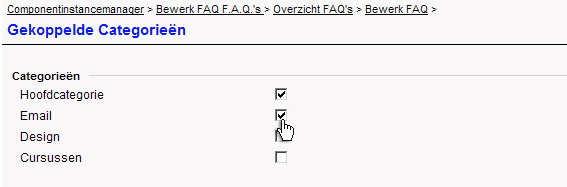
F.A.Q.ís verwijderen
-
Klik op het icoon Componentenbeheer, u bent nu op de pagina Componentenbeheer.
-
Zoek de F.A.Q. module op waar u de F.A.Q.ís of meerdere van wilt verwijderen.
-
U komt nu op de pagina Bewerk F.A.Q. module. Klik op het icoon Overzicht F.A.Q.ís. U bent nu op de pagina Overzicht F.A.Q.ís. Onder het kopje F.A.Q.ís vindt u de aangemaakte F.A.Q.ís.
-
Selecteer de F.A.Q.ís die u wilt verwijderen door middel van het aanvinken van het selectievakje voor de F.A.Q.ís.
-
Klik onder F.A.Q.ís op de knop Verwijder geselecteerde F.A.Q.ís.
-
Uw F.A.Q. is nu verwijderd.

